Stel je een wereld voor zonder lokale opslag en verhuizingharde schijf platters, die veel bijdragen aan dat samentrekkende computergeluid. Technische experts geloven dat Web 3.0 en Cloud computing de toekomst zijn en willen ons leven veranderen. Nou, Web 3.0 is nog verre van realisatie, maar Cloud heeft de massa al behoorlijk gedomineerd, en binnenkort kunnen zelfs onze besturingssystemen worden uitgevoerd vanuit de cloud (een idee dat Google ooit voorstelde voor zijn Chromium OS). Je hebt waarschijnlijk Dropbox, SkyDrive, Amazon Cloud Drive of Google Drive al geprobeerd. Al deze cloudservices worden onbetwistbaar als de beste beschouwd, maar als je iets nodig hebt met een oneindige (nou ja, letterlijk oneindige) hoeveelheid cloudopslag, dan Bitcasa is waarschijnlijk wat u zoekt. Bitcasa heeft drie geweldige functies: Oneindige opslag, Gegevenssynchronisatie en en Reservekopie van gegevens, maar de voor de hand liggende pijler blijft natuurlijkzijn onbeperkte hoeveelheid opslagruimte, waardoor u zich geen zorgen hoeft te maken dat uw online GB's opraken. Bovendien maakt de service gebruik van de techniek voor het verwijderen van bestanden, wat betekent dat als u een bestand uploadt dat al door een andere gebruiker is geüpload, Bitcasa slechts één of een paar kopieën van dat bestand bewaart. Het bestand blijft echter gecodeerd en niemand anders, maar de daadwerkelijke gebruikers hebben er toegang toe. Je krijgt 10 GB gratis opslagruimte en een relatief goedkoop abonnement van $ 10 / maand geeft je een oneindige clouddrive, maar dat is niet alles - elke gratis accountgebruiker die een vriend uitnodigt om de service te gebruiken, beide partijen krijgen een extra 1GB zonder een cent uitgeven. De interface op alle ondersteunde platforms en internet is intuïtief en ergonomisch vriendelijk, en de service werkt zoals het hoort.
Zoals bij elke cloudservice, moet u dat eerst doenmeld u aan met Bitcasa. Het maken van een nieuw account is vrij helder, en u kunt dit zowel via het web als vanuit de desktop-client doen. Nadat u het account hebt gemaakt, voert u uw e-mailadres en wachtwoord in en klikt u op Log in starten.

U maakt kennis met de hoofdgebruikersinterface van Bitcasa, waar zich links een grijs-zwarte toegangsbalk bevindt, waarmee u kunt navigeren Mappen, toevoegen, verzenden en instellingen secties. De ontwikkelaars hebben al drie standaardmappen voor je gegooid (Aan de slag, My Infinite en Sync), maar je kunt ook een nieuwe map maken vanuit het contextmenu met de rechtermuisknop. Alles wat u synchroniseert of toevoegt aan de cloud wordt hier ook weergegeven.
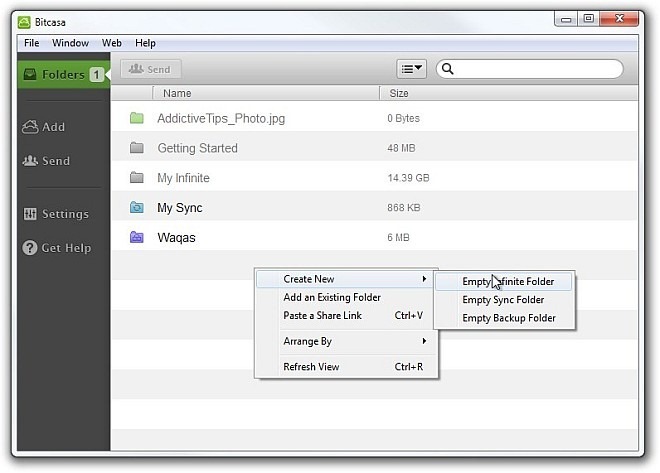
Om een nieuw bestand toe te voegen, navigeert u eenvoudig naar de Toevoegen sectie en sleep je bestand vervolgens naar detoepassing. U kunt ook in het midden op de plusknop klikken om naar het bestand te bladeren. U kunt ook op een van de mappen onder klikken suggesties, die op zijn beurt de map maakt en toevoegt aan de cloud (Mijn muziek, Mijn films, Mijn afbeeldingen en Mijn documenten).
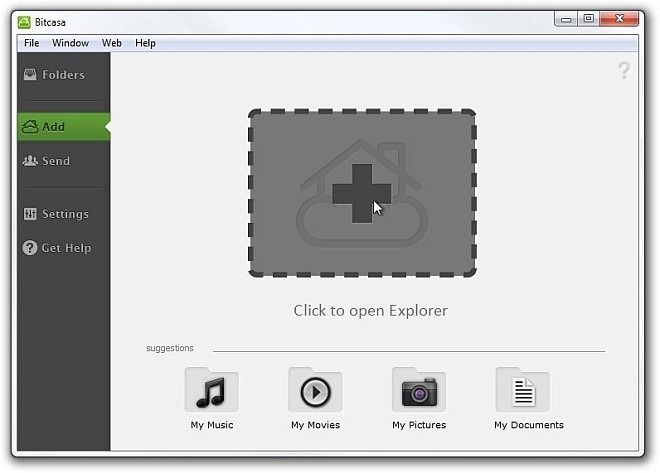
Wanneer u een map of bestand aan de cloud van Bitcasa wilt toevoegen, vraagt de client u naar het soort bestand / map dat u wilt maken, d.w.z. Oneindig Virtuele opslag, Synchroniseren Altijd toegang of back-up Veilig. Synchronisatie is heel nuttig, omdat het automatisch de inhoud van de cloud bijwerkt wanneer u een bestand (of bestand in een map) toevoegt of verwijdert. Selecteer eenvoudig de gewenste categorie en klik Gedaan om het proces te starten.
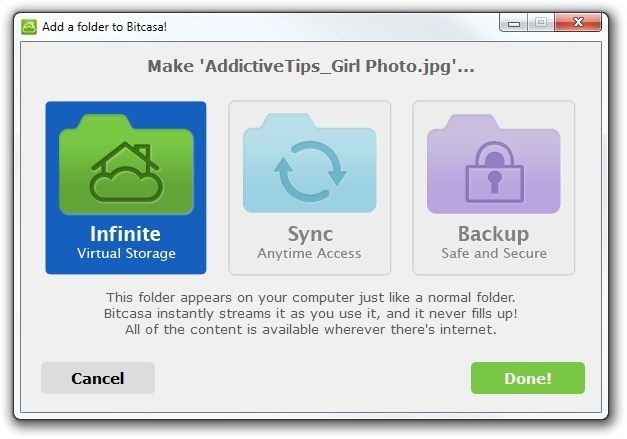
U kunt ook een openbare URL-link genereren, mocht u het bestand met andere mensen moeten delen. Onder folders sectie, selecteer uw bestand of map en druk op Sturen op de werkbalk. U wordt automatisch naar de Sturen sectie, waar u op de link kunt klikken om deze te openenin uw webbrowser, kopieer het naar het klembord of deel het op Facebook, Twitter en via e-mail. Via deze link kan iedereen het gedeelde bestand downloaden naar zijn lokale opslag of toevoegen aan zijn eigen Bitcasa-account (als hij er een heeft).
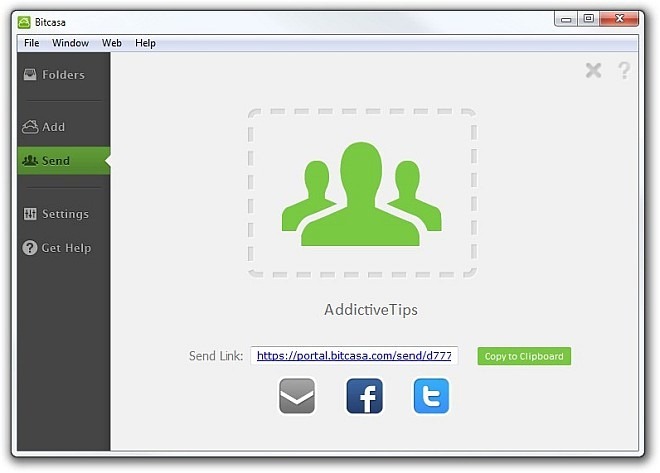
U kunt enkele toepassingsspecifieke opties configureren onder instellingen, die binnenin zijn vastgelegd Algemeen en gevorderd tabs. Bijvoorbeeld onder Algemeen, u kunt verschillende parameters zoals schakelen Aanmeldingsgegevens onthouden, alle meldingen uitschakelen, suggesties verbergen voor tabblad Toevoegen, externe schijven automatisch detecteren enz. U kunt ook een pad kiezen voor de downloads.
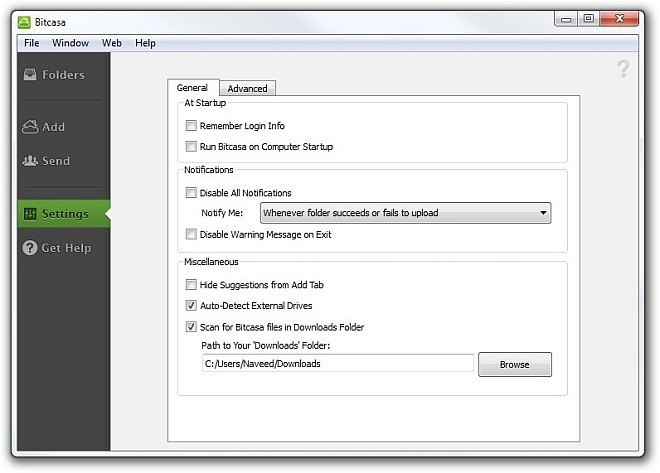
gevorderd tabblad, daarentegen, kunt u opgeven Cache grootte (of u kunt het automatisch laten) van 1 GB tot 80 GB. U kunt ook uitschakelen Mapopties toevoegen en Map activering parameters.
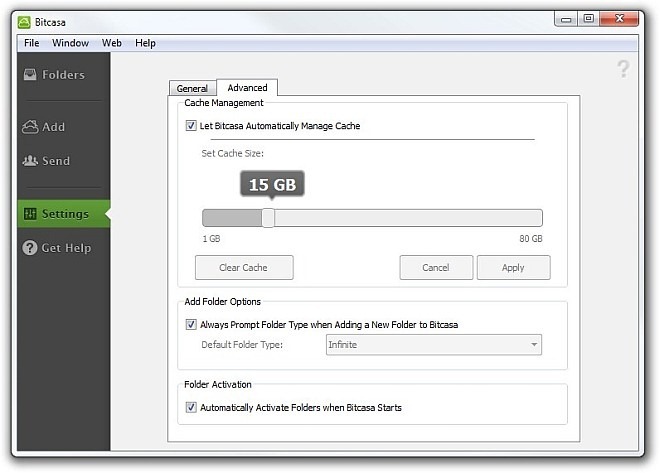
Naast de desktopclients hebt u ook toegang tot uw inhoud via internet. Ga gewoon naar de webportal van Bitcasa, voer uw e-mailadres en wachtwoord in en klik Log in.
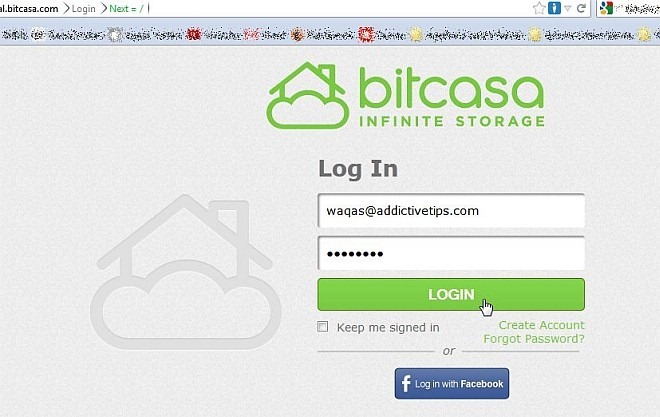
De webportal bevat alles wat u toevoegt aan de cloud. Bovendien worden de bestanden die u willekeurig plaatst automatisch in categorieën gerangschikt volgens hun indeling, zoals Foto's, video's, e-boeken, documenten en Muziek.
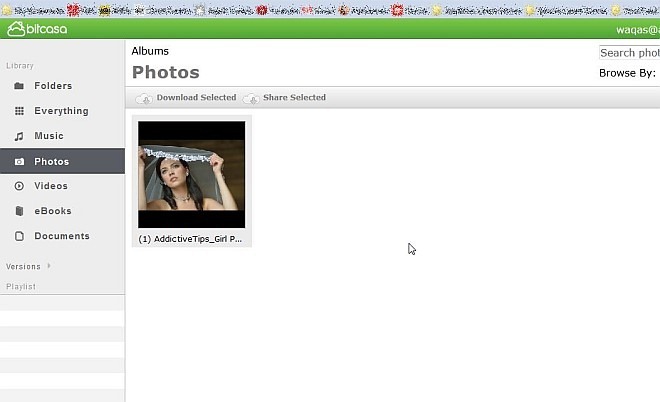
Een definitieve uitspraak doen voor Bitcasa is dat nietmoeilijk, want het liet een behoorlijk positieve indruk achter. Alleen al de oneindige hoeveelheid cloudopslag voor een lage prijs is voldoende om bedrijven in de verleiding te brengen op zoek naar oplossingen voor online opslag. Bitcasa is beschikbaar voor Windows, Mac OS X en Linux. Testen werd uitgevoerd op Windows 7.
Bitcasa downloaden
Artikel bijgewerkt: Deze beoordeling is op 10 juli 2012 bijgewerkt met de juiste prijzen. Onze excuses voor de fout eerder.













Comments